活动 4:克隆分析,修改设置,然后重新运行
在本活动中,您完成了以下任务:
- 克隆分析并移动注射位置,以改进美学面的外观
- 克隆模型和子分析,使壁厚更均匀并提高填充可能性
- 运行新分析以将更改的结果与原始分析进行比较。
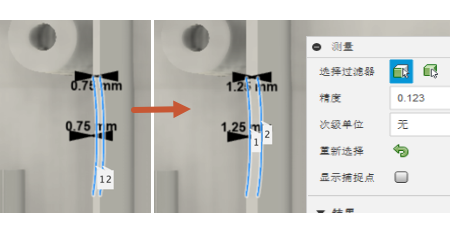
树篱修剪器原始模型(左图)和具有更厚加强筋的树篱修剪器模型(右图)。
前提条件
- 活动 3 已完成。
步骤
克隆原始分析,以便可以将新分析的结果与原始分析进行比较。
在浏览器的“设置”选项卡上,在“分析 1 - 注射成型仿真”上单击鼠标右键以激活关联菜单。
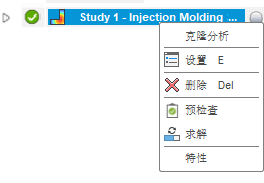
在关联菜单中,单击“克隆分析”。
重命名新分析“Move inj loc”,使其与原始分析区分开。
- 缓慢地单击新分析名称两次以启用编辑。
- 键入新名称。
将注射位置从平面的顶部移动到手柄垂直面底部的中心位置:

在画布中,选择注射位置图示符,然后单击鼠标右键以激活标记菜单。
注意:选中后,注射位置图示符将变为蓝色。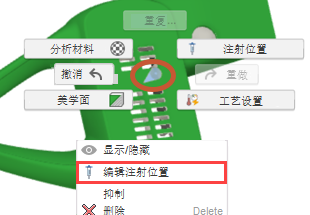
在标记菜单中,选择“编辑注射位置”以打开“编辑注射位置”对话框。
在画布中,选择注射位置图示符底部的蓝色圆,然后将其拖动到垂直面底部的中心位置。
在“编辑注射位置”对话框中,单击“确定”以接受更改并关闭对话框。
克隆“仿真模型 1”及其“分析 2 - 移动注射位置”,以准备修改有问题的加强筋的厚度。
- 在浏览器中,在“仿真模型 1”上单击鼠标右键以激活关联菜单,然后选择
 “简化”。
“简化”。 - 在浏览器的“简化实体”选项卡中,在“仿真模型 1”上单击鼠标右键以激活关联菜单,然后选择“克隆仿真模型”。
- 在“克隆仿真模型”对话框中,取消选择“分析 1 - 注射模型仿真”,然后单击“确定”。
- 在“简化实体”选项卡中,单击
 “完成简化”以返回到“设置”选项卡。
“完成简化”以返回到“设置”选项卡。
- 在浏览器中,在“仿真模型 1”上单击鼠标右键以激活关联菜单,然后选择
将图中所示的三个加强筋的厚度沿所示方向增加 0.5 毫米。
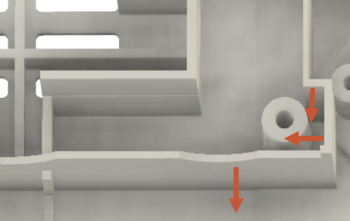
在“简化实体”选项卡中,单击
 “推拉”以打开“推拉”对话框。
“推拉”以打开“推拉”对话框。在画布中,选择其中一个面,确认方向,然后在“距离”中输入 0.5 毫米。
在“偏移面”对话框中,单击“确定”以接受更改并关闭对话框。
对其他两个面重复该过程,沿红色箭头显示的方向将厚度增加 0.5 毫米。
在“简化实体”选项卡中,单击
 “完成简化”以返回到“设置”选项卡。
“完成简化”以返回到“设置”选项卡。
对于两个新分析中的每个分析,检查它们是否已设置并准备好进行求解,然后开始分析。
单击
 (“仿真”工作空间 >“设置”选项卡 >“求解”面板 >“预检查”)以打开“预检查”对话框。
(“仿真”工作空间 >“设置”选项卡 >“求解”面板 >“预检查”)以打开“预检查”对话框。请注意,有一个黄色警告图标,指示尽管可以对分析求解,但某些输入可能不理想。在本例中,尽管我们已将注射位置从美学面的中心移开,但它仍位于美学面上,因此会发出警告。其当前位置对用户不可见,并且该位置留下来的标记位于可接受的位置。
在“预检查”对话框中,查看建议后单击“关闭”。
单击
 (“仿真”工作空间 >“设置”选项卡 >“求解”面板 >“求解”),以打开“求解”对话框。
(“仿真”工作空间 >“设置”选项卡 >“求解”面板 >“求解”),以打开“求解”对话框。在“求解”对话框中,取消选择这两个新分析,然后单击“求解 2 个分析”以运行它们并关闭对话框。
*注意:网格划分和求解分析需要几分钟的时间。
当分析完成后,单击“关闭”以关闭“作业状态”对话框。
活动 4 概要
在本活动中,您完成了以下任务:
- 克隆了原始方案并移动了注射位置
- 克隆了原始仿真模型和子分析,并使壁厚更均匀
- 运行新分析。